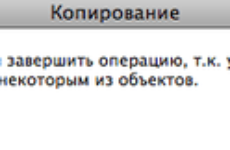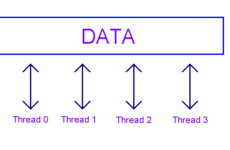Reparare și restaurare de baterie pentru laptop
Bună ziua tuturor. Mulți proprietari de laptop prin 2-3 ani de funcționare se confruntă cu diverse probleme.
În general, acestea sunt asociate cu instabilitatea de Windows și de viață scurtă a bateriei. În ceea ce privește setările Windows citiți acest articol. Și despre problemele cu baterie de laptop va vorbi mai detaliat.
De ce cu momentul în care bateria are mai puțin?
Toată problema în acumulatorul aparatului laptop. baterie de laptop constă dintr-un controler, și elemente ale blocului. Elementele blocului propriu-zis cuprinde o încărcare a bateriei, iar controlerul afișează nivelul bateriei.
De asemenea, unul dintre elementele blocurilor nu poate fi încărcat. În acest caz, este necesar să se facă reparații baterie de laptop.
Restaurarea bateriei laptopului
Pentru calibrarea vospolzovatsya dorit utilitate de proprietate. Acesta poate fi descărcat de pe site-ul web al producătorului laptop. Îi îndemn să o găsesc. În cazul în care căutarea a fost la nici un rezultat, calibrarea se poate face modul de modă veche.
Evacuate baterie laptop complet. Apoi, atunci când nivelul de încărcare scade, încarcă bateria la maxim. Prin această calibrare, regulatorul va indica în mod corect nivelul de încărcare. Nu uita despre această procedură și se repetă cel puțin o dată pe lună.
baterii de laptop de reparare
În cazul în care calibrarea nu ajunge nicăieri, bateria laptop va trebui să fie înlocuite sau reparate. Înainte de a începe repararea Consiliul să tragă toate instrumentele necesare, astfel încât acestea sunt la îndemână. Avem nevoie de:
- Adeziv - de preferință ciano-acrilic
- Cuțit - preferabil breadboard
- Multimetru (tester)
- becuri auto
- 30-40 ciocan de lipit W

Pentru a începe cu, să ia bateria în mână și-l examineze. Așa cum se aplică acum în jurul bateriile litiu-ion, blocurile de elemente sunt ferm lipite împreună. Pentru a ajunge la ele, trebuie să utilizați un cuțit pentru a merge pe conectarea cusătură. Ca rezultat, deconectați bateria în 2 părți.

Apoi, face o verificare de tensiune în elementele. Bateria trebuie descărcată. Tensiunea celulei variază în intervalul 3,5-4 înseamnă că tensiunea tuturor elementelor trebuie să fie de aproximativ 3,6-3,7 În înmulțit cu 6 (numărul de elemente din acumulator). Conectați lampa la tester și se măsoară tensiunea.
În cazul în care este semnificativ diferit, trebuie să unsolder controler și verificați articole separat. În cazul elementelor de înaltă tensiune, acesta va fi suficient pentru descărcare, cu ajutorul becuri auto.

În cazul în care tensiunea este sub intervalul revendicat, va trebui să înlocuiască aceste elemente în lucru. De obicei, le puteți găsi în centrul de service. De obicei, există câteva baterii de lucru cu care este posibil să scoateți bateriile.
În orice caz, noile elemente trebuie să fie de aceeași tensiune ca și bateria. Aceasta este, în intervalul 3,5-4 V. Rămâne doar pentru a încărca bateria și asambla înapoi. Componentele Solder cu controler și cu ajutorul lipici pentru a conecta bateria împreună.
După cum puteți vedea, recuperarea bateriei laptop-ul nu este o astfel de procedură complicată. Problema poate apărea în cazul bateriilor fără lucru. Găsiți noua baterie poate fi problematică.
Dacă un acumulator defect are cel puțin o anumită tensiune, altele decât 0. Încercați să crească tensiunea cu becuri auto 5V. În unele cazuri, ajută.
În viitor, astfel încât bateria durează mai mult, efectuați calibrarea regulată. De asemenea, nu uita de întreținere. Curățarea notebook-ul de praf prelungi in mod semnificativ durata de viață.
Ce altceva pentru a verifica?